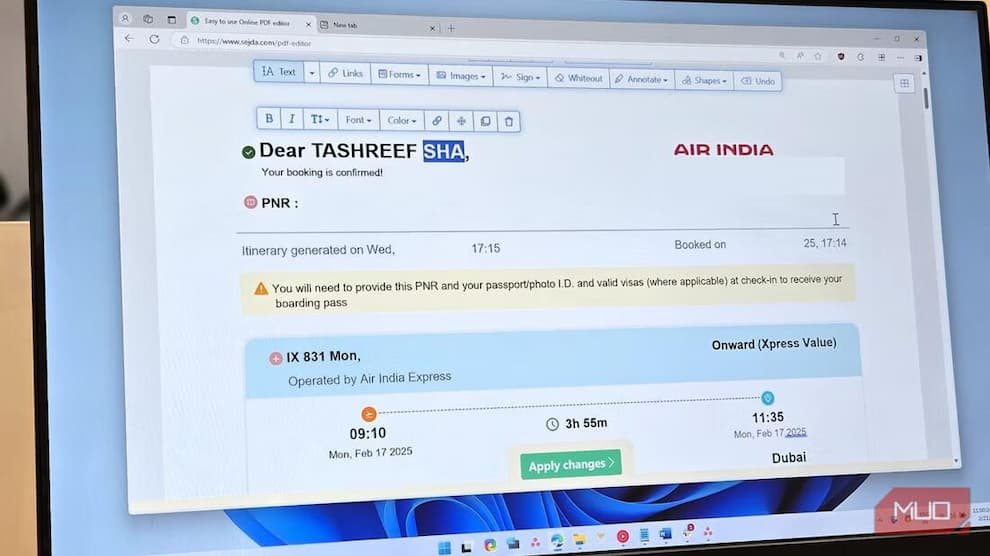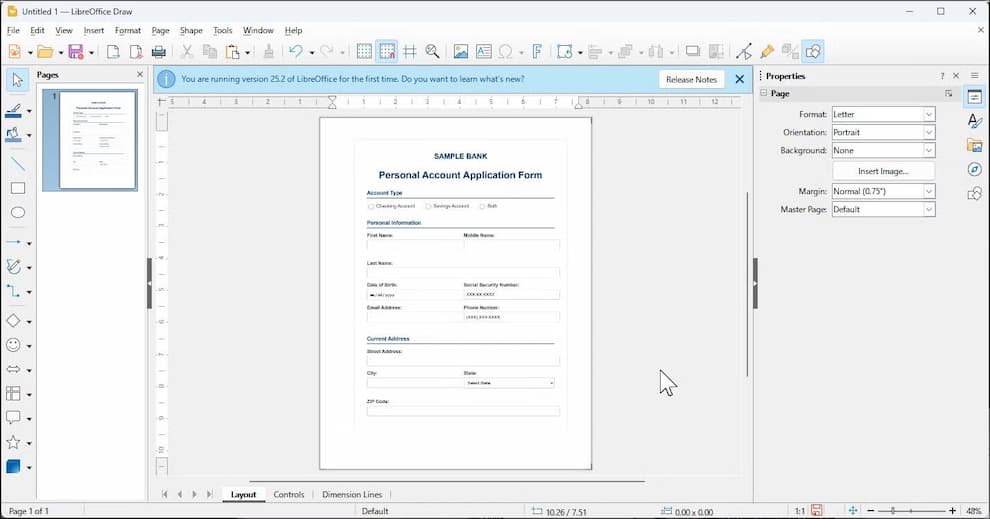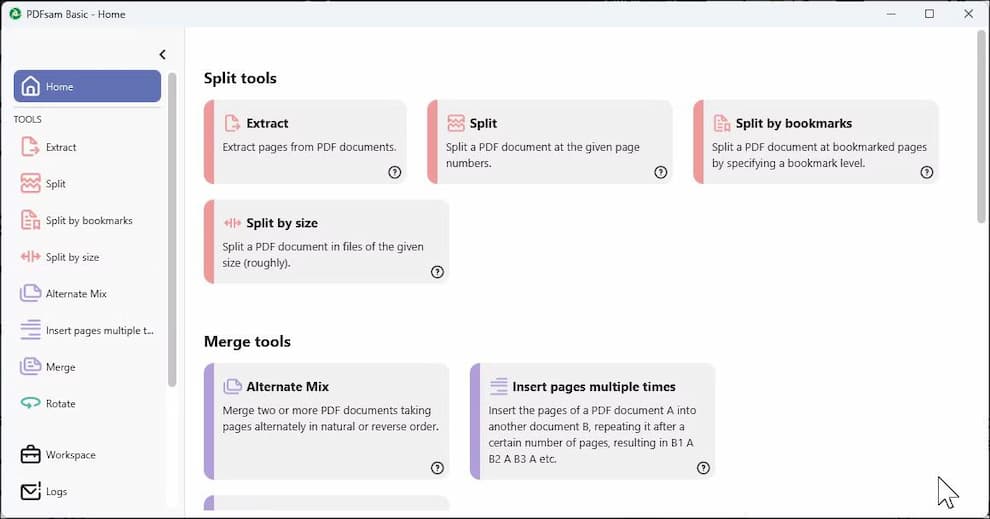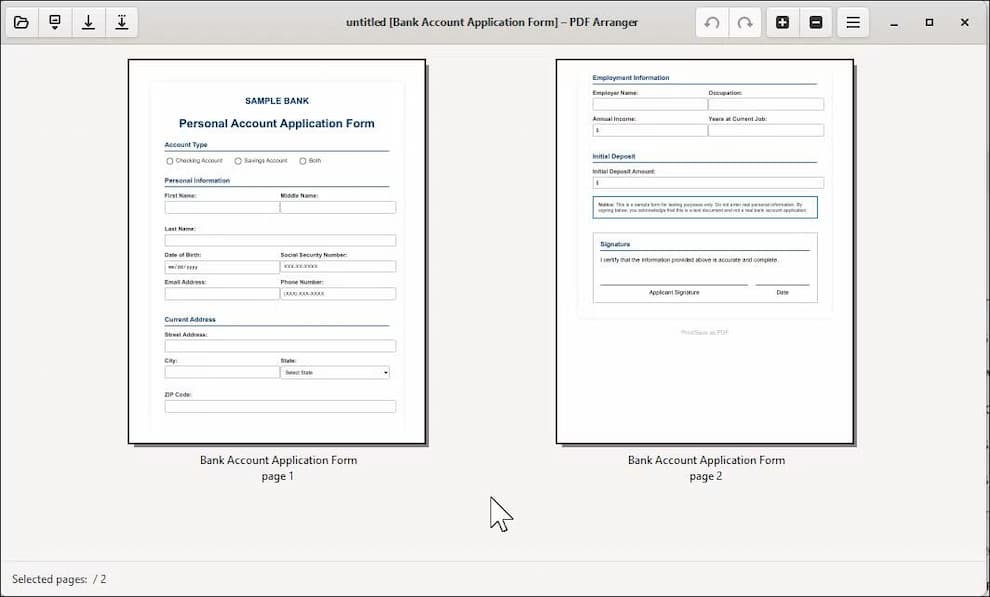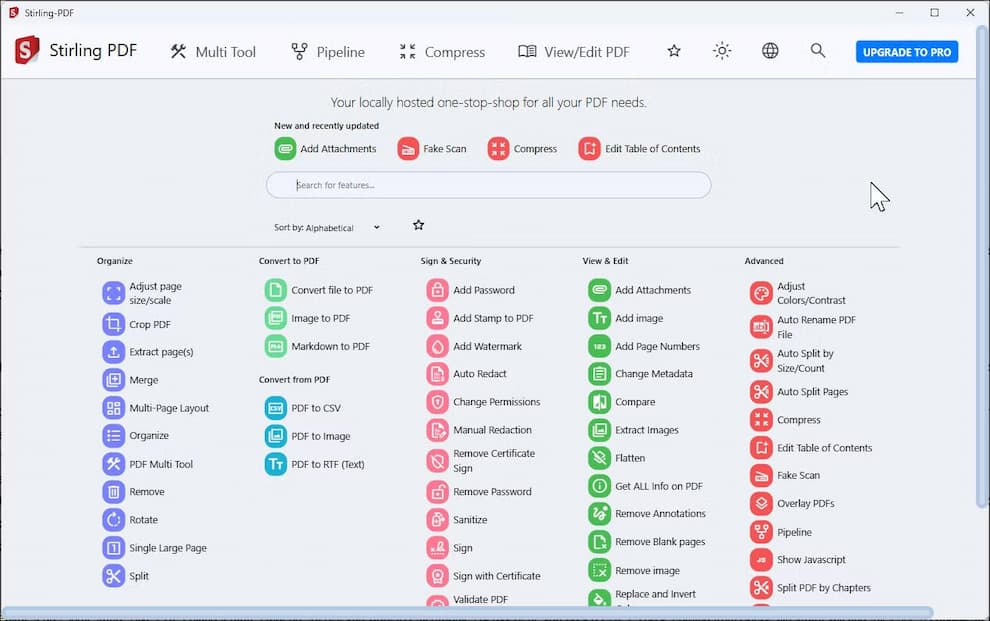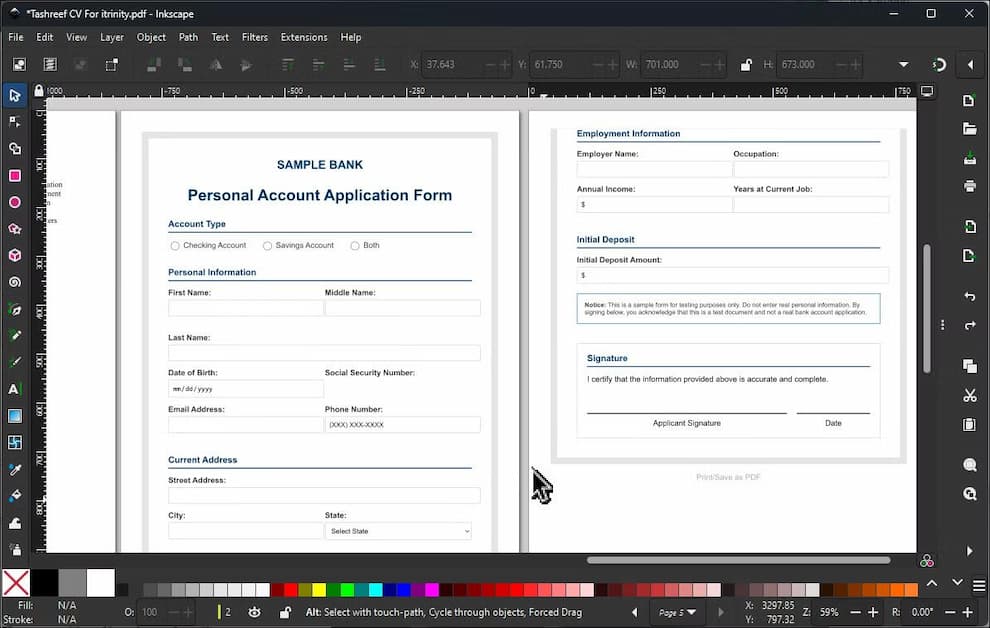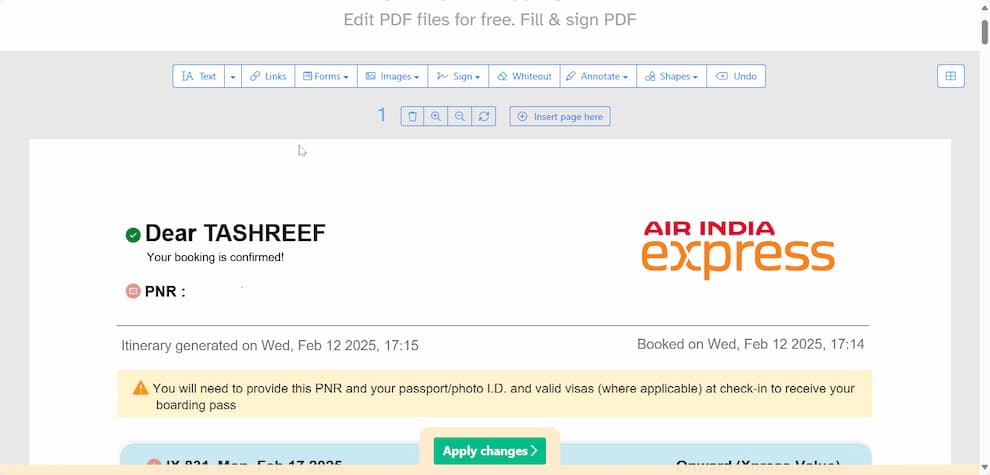ابزارهای متنباز PDF امکانات قدرتمندی را بدون دردسر اشتراک ماهانه یا مجوزهای پیچیده ارائه میدهند. در حالیکه گزینههای تجاری بسیاری وجود دارد، این جایگزینهای رایگان تقریباً همه کارها از ویرایش ساده تا پردازشهای پیشرفته را انجام میدهند.
۶. LibreOffice Draw
نرمافزار LibreOffice بهعنوان جایگزینی برای Office 365 شناخته میشود، اما ابزار Draw آن بهخوبی نقش یک ویرایشگر PDF را هم ایفا میکند. اگر از نرمافزارهای Writer یا Calc استفاده کردهاید، Draw نیز در مجموعه وجود دارد. ابزار Draw در اصل یک ویرایشگر گرافیک برداری است که توانایی خوبی در ویرایش PDF دارد. هر صفحه از PDF مانند یک بوم نقاشی باز میشود که در آن میتوانید بلوکهای متنی را جابهجا کنید، شکل اضافه کنید یا تصویر درج نمایید. ادغام با سایر ابزارهای LibreOffice امکان کپیکردن نمودارها و دیاگرامها را نیز فراهم میکند.
ویرایش PDF با Draw مانند سایر ویرایشگرهای متنی است: روی متن کلیک کنید، جابهجایی عناصر را با کشیدن انجام دهید یا با ابزارهای طراحی حاشیهنویسی کنید. ظاهر اصلی فایل تا حد زیادی حفظ میشود و حتی میتوانید فرمهایی با فیلد متنی، چکباکس و منوی کشویی بسازید. رابط کاربری کمی قدیمی به نظر میرسد و در فایلهای گرافیکی سنگین ممکن است کند شود، اما برای وظایف روزمره مثل پر کردن فرم، افزودن امضا یا تغییرات سریع بسیار کاربردی و رایگان است.
۵. PDFsam Basic
PDFsam Basic در یک کار تخصص دارد: تغییر ساختار فایل PDF بدون ویرایش محتوای آن. اگر میخواهید یک فایل ۲۰۰ صفحهای را به فصلها تقسیم یا چند فاکتور را در یک فایل ادغام کنید، PDFsam گزینهای عالی برای پردازش گروهی است. رابط کاربری سادهای دارد؛ فقط کافی است فایلهای PDF را بکشید و رها کنید، عملیات موردنظر را (مانند تقسیم، ادغام، چرخش یا استخراج) انتخاب کنید و دکمهی اجرا را بزنید. میتوان براساس شماره صفحه، نشانک یا حتی حجم فایل تقسیم انجام داد.
۴. PDF Arranger
اگر تنها قصد جابهجایی صفحات یک فایل PDF را دارید، PDF Arranger گزینهای سبک و بسیار کارآمد است. صفحات بهصورت بندانگشتی نمایش داده میشوند و میتوانید آنها را مانند عکس، بکشید و جابهجا کنید. علاوه بر مرتبسازی، میتوانید صفحات را بچرخانید، حاشیههای خالی را ببرید و فایل را تقسیم کنید. ابزار برش برای استخراج نمودارها بدون سربرگ و پاصفحه بسیار مفید است.
نکته: جابهجایی صفحات ممکن است نشانکها یا پیوندهای داخلی فایل را خراب کند، پس قبل از ذخیره نهایی بررسی کنید. این ابزار مانند PDFsam فقط برای کار با صفحات است و امکان ویرایش محتوا را ندارد.
۳. Stirling PDF
اگر به دنبال جایگزینی متنباز برای Adobe Acrobat هستید، Stirling PDF ابزار قدرتمندی است. اگرچه امکان اصلاح مستقیم متن یا اشتباهات تایپی را ندارد، اما بیش از ۵۰ قابلیت مختلف برای مدیریت فایلهای PDF ارائه میدهد. ویژگیهای اصلی در چهار برگه دستهبندی شدهاند:
Multi Tool: ترکیبی از وظایف روزمره مانند ادغام، چرخش، مرتبسازی، تقسیم و حذف
Pipeline: انجام خودکار عملیات زنجیرهای
Compress: فشردهسازی فایلها با کیفیتهای مختلف
View/Edit PDF: حاشیهنویسی، افزودن امضا، تغییرات ظاهری
فهرست ابزارها بسیار گسترده است: تبدیل به Word، Excel یا تصویر، حفاظت با رمز، مخفیسازی اطلاعات (Redaction)، OCR، ساخت فرم، ویرایش متادیتا و موارد دیگر. رابط کاربری ساده و یکنواختی برای همه ابزارها در نظر گرفته شده است. Stirling PDF عملکرد خوبی دارد، اما در فایلهای بزرگ ممکن است کند شود. دقت OCR بستگی به کیفیت اسکن دارد و تبدیل فایلها گاهی چیدمان را دقیق حفظ نمیکند. با این حال، برای مجموعهای رایگان که حریم خصوصی را رعایت میکند، بسیار قابلاتکا است.
۲. Inkscape
Inkscape در اصل ویرایشگر گرافیک برداری است اما قابلیتهای خوبی برای ویرایش PDFهای گرافیکی یا طراحی محور دارد. اگر از کاربران Adobe Illustrator هستید، Inkscape جایگزین مناسبی برای شماست. برای ویرایش PDF کافی است فایل را وارد بوم کاری کنید. هر صفحه بهصورت یک بوم برداری در نظر گرفته میشود و میتوانید اشیا را جابهجا، حذف یا تغییر رنگ دهید.
ویرایش متن بستگی به ساختار فایل دارد. اگر فایل ساده باشد، میتوانید مستقیماً متن را تغییر دهید، اما در فایلهای پیچیده متنها به مسیرهای برداری تبدیل میشوند که نیاز به تایپ مجدد دارند. رابط کاربری برای مبتدیان ممکن است کمی دشوار باشد و در فایلهای بزرگ، عملکرد سیستم را کند میکند. همچنین مدیریت رنگ برای چاپ نیاز به دقت دارد.
۱. Sejda
با اینکه Sejda ابزار متنباز نیست، اما به دلیل حفظ فونتهای اصلی هنگام ویرایش متن، جایگاه ویژهای دارد. بسیاری از ابزارها فونتها را با جایگزینهای عمومی جایگزین میکنند، اما Sejda ظاهر و تایپوگرافی اصلی را حفظ میکند. میتوانید از نسخهی آنلاین آن در مرورگر استفاده کنید یا نسخه دسکتاپ را نصب نمایید.
فایل را بارگذاری کنید، روی متن کلیک کنید و تایپ را آغاز کنید، متن جدید بهخوبی با متن قبلی ترکیب میشود. نسخهی رایگان به طور سخاوتمندانهای اجازهی انجام ۳ عملیات در ساعت، تا ۲۰۰ صفحه یا ۵۰ مگابایت را میدهد. Sejda همچنین امکان ساخت فرم، پردازش دستهجمعی و خودکارسازی فرایندها را دارد. رابط کاربری ساده، بدون نیاز به ثبتنام و بدون دیوار پرداختی مخفی طراحی شده است.
جمعبندی
این ویرایشگرهای PDF متنباز نشان میدهند که برای انجام کارهای حرفهای با اسناد، نیازی به نرمافزارهای گرانقیمت نیست. چه بخواهید محتوای فایل را ویرایش کنید، چه فایلها را تقسیم و ادغام کنید یا صفحات را مرتب نمایید، در این فهرست ابزار مناسبی برای شما وجود دارد، بدون اشتراک ماهانه یا نگرانی درباره حریم خصوصی.